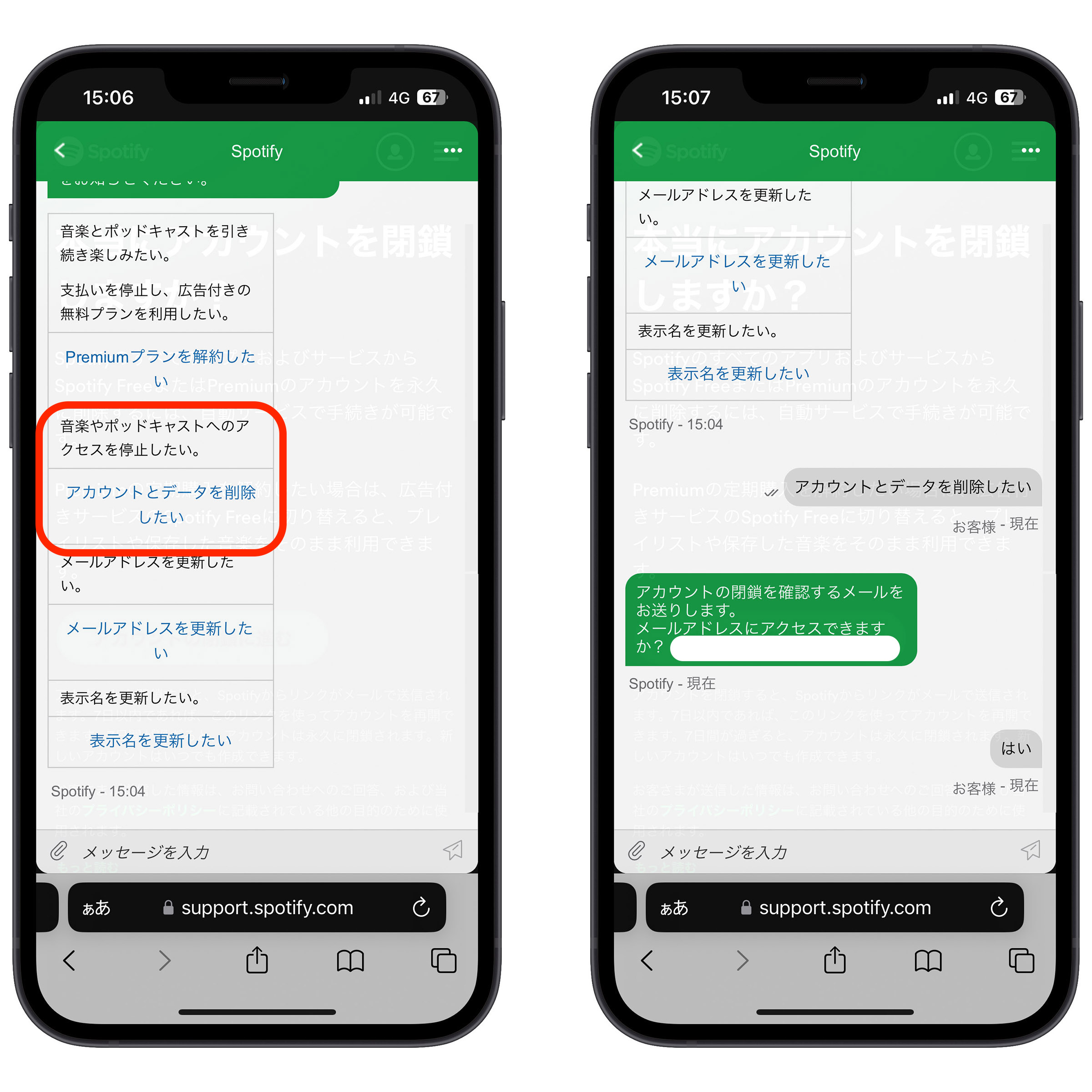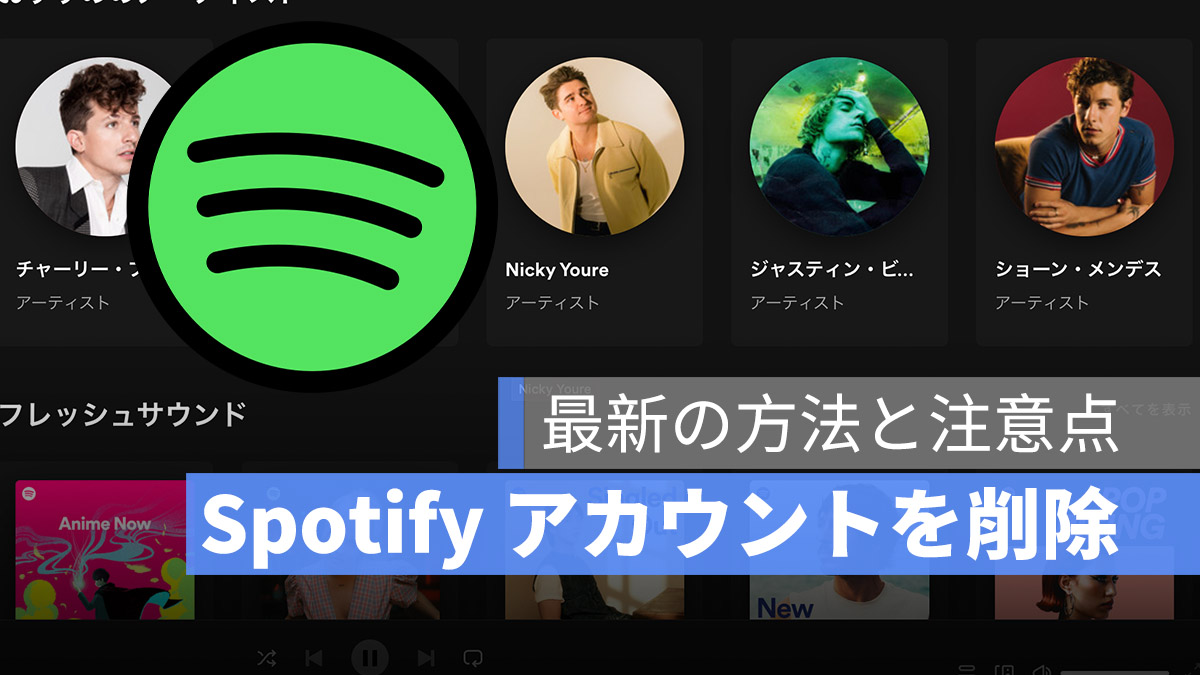
Spotify をやめて別の音楽配信サービスを利用したい場合は、解約をした後にアカウントを残したくないと思ったら、Spotify のアカウントを削除しますが、アプリを削除してアカウントも一緒になくなると思う人はたくさんいますが、実はアプリを削除してもアカウントがなくなりません。
この記事は、Spotify のアカウントを完全に削除しする方法と削除する時の注意点を併せて説明していきます。
更に面白いコンテンツを観たい人は、Instagram @applealmondjp をフォローしてください!
Spotify アカウントを完全に削除する方法
Spotify のアカウントを完全に削除するには、Spotify の公式サイトから行うか、アプリからアカウントを削除する手順を説明します。
Spotify 公式サイトにログイン
Spotify 公式サイトへアクセスして現在使っているアカウントにログインします。
Spotify 公式サイト:こちら。
アカウントにログインしたら、右上の「≡」マークをタップして、「アカウントを表示」をタップすると、アカンウト情報のページが開きます。
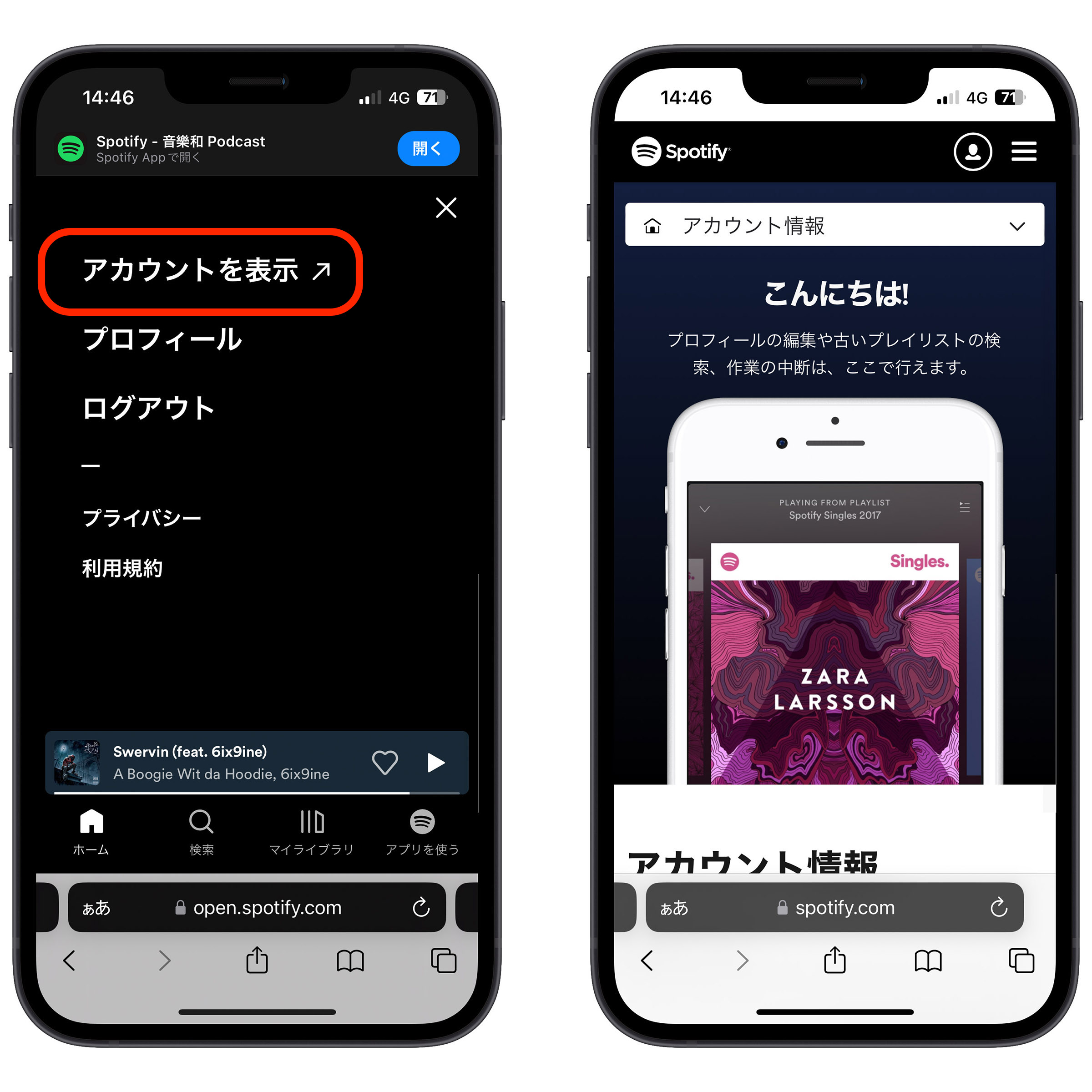
Spotify の「サポート」からアカウントを閉鎖
アカウント情報のページから、右上の「≡」マークをタップして「サポート」を選択します。
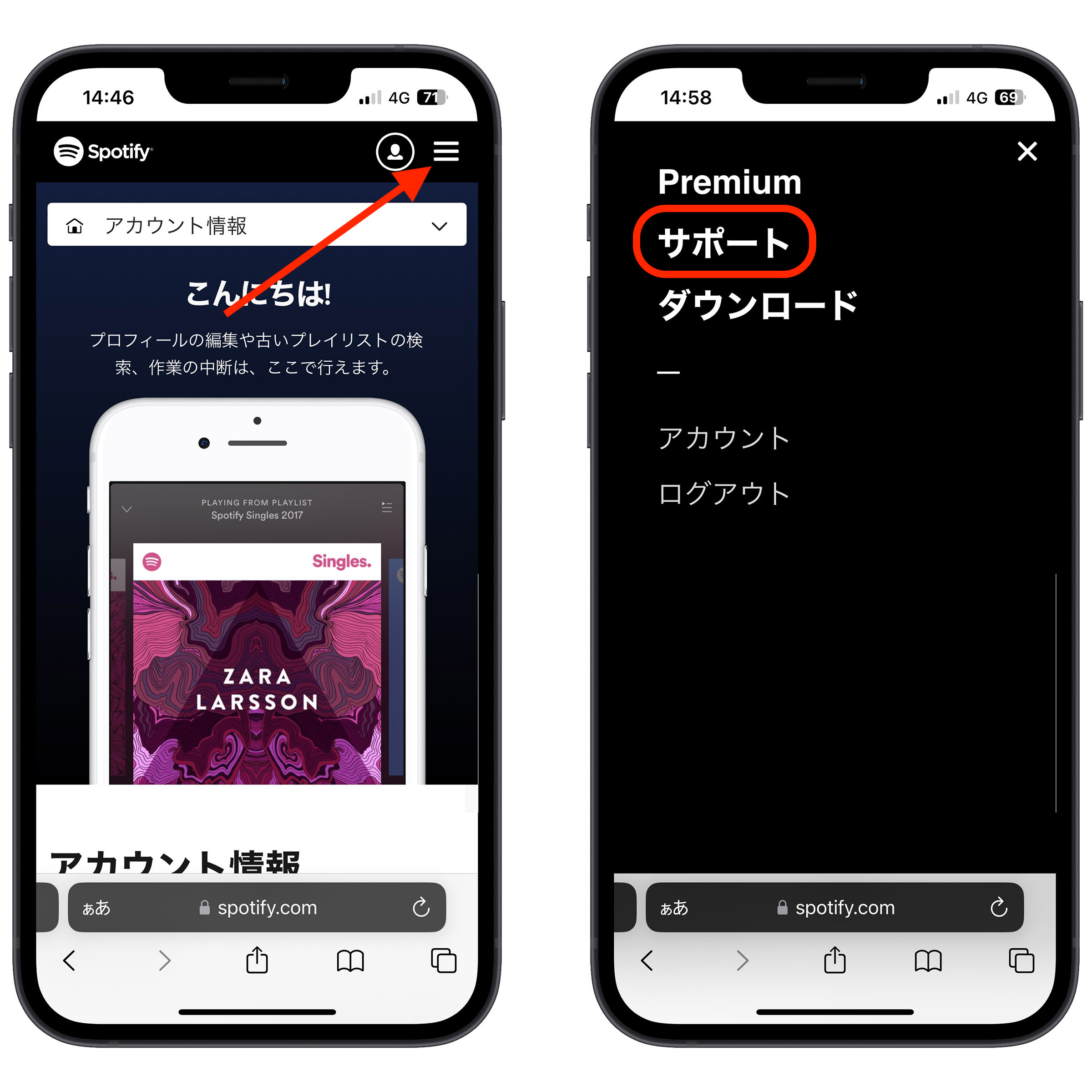
そして、「アカウントについて」を選択して「アカウント設定」をタップします。「アカウントの閉鎖」を選択します。
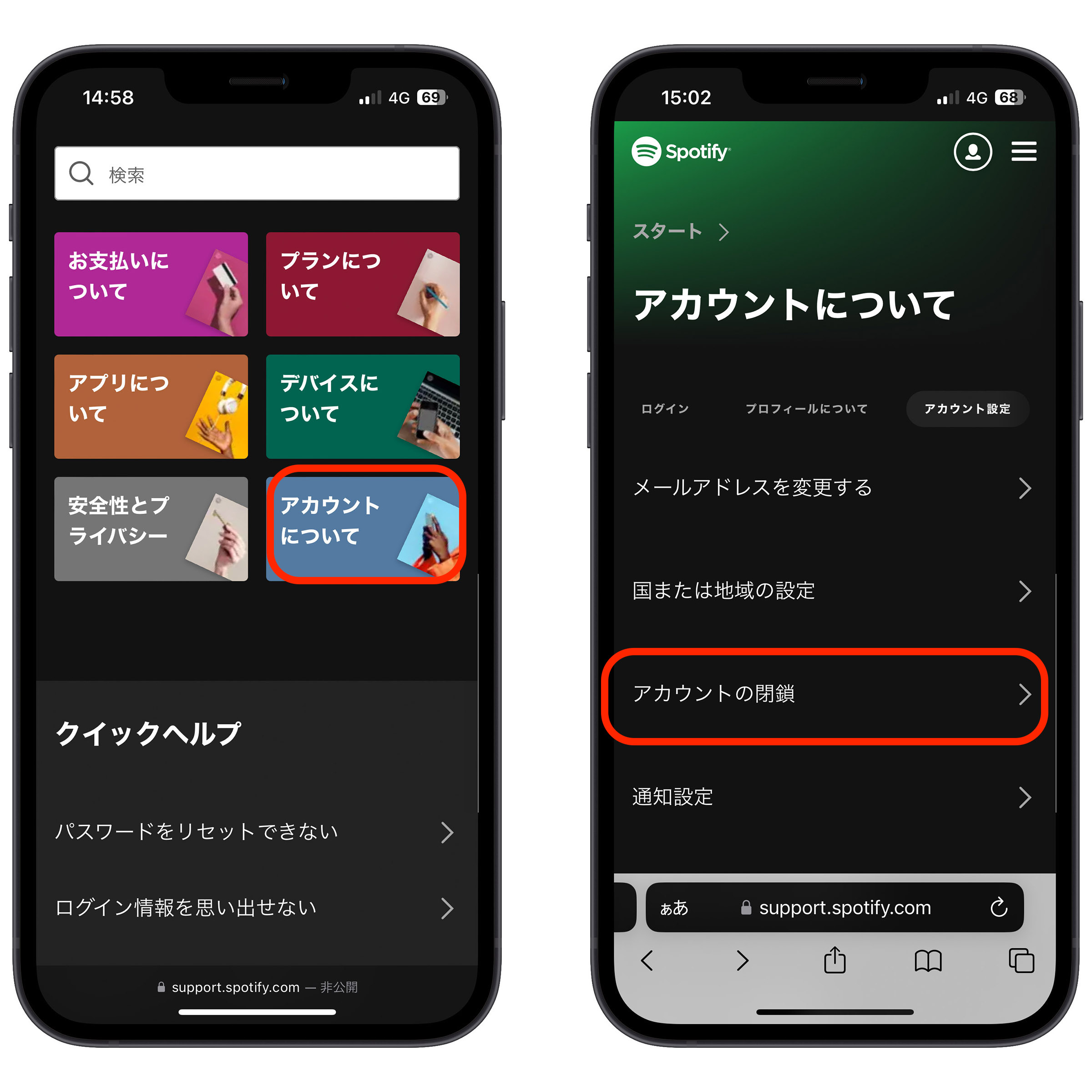
すると、「アカウントを閉鎖する」をタップして「アカウントの閉鎖に進む」をタップします。
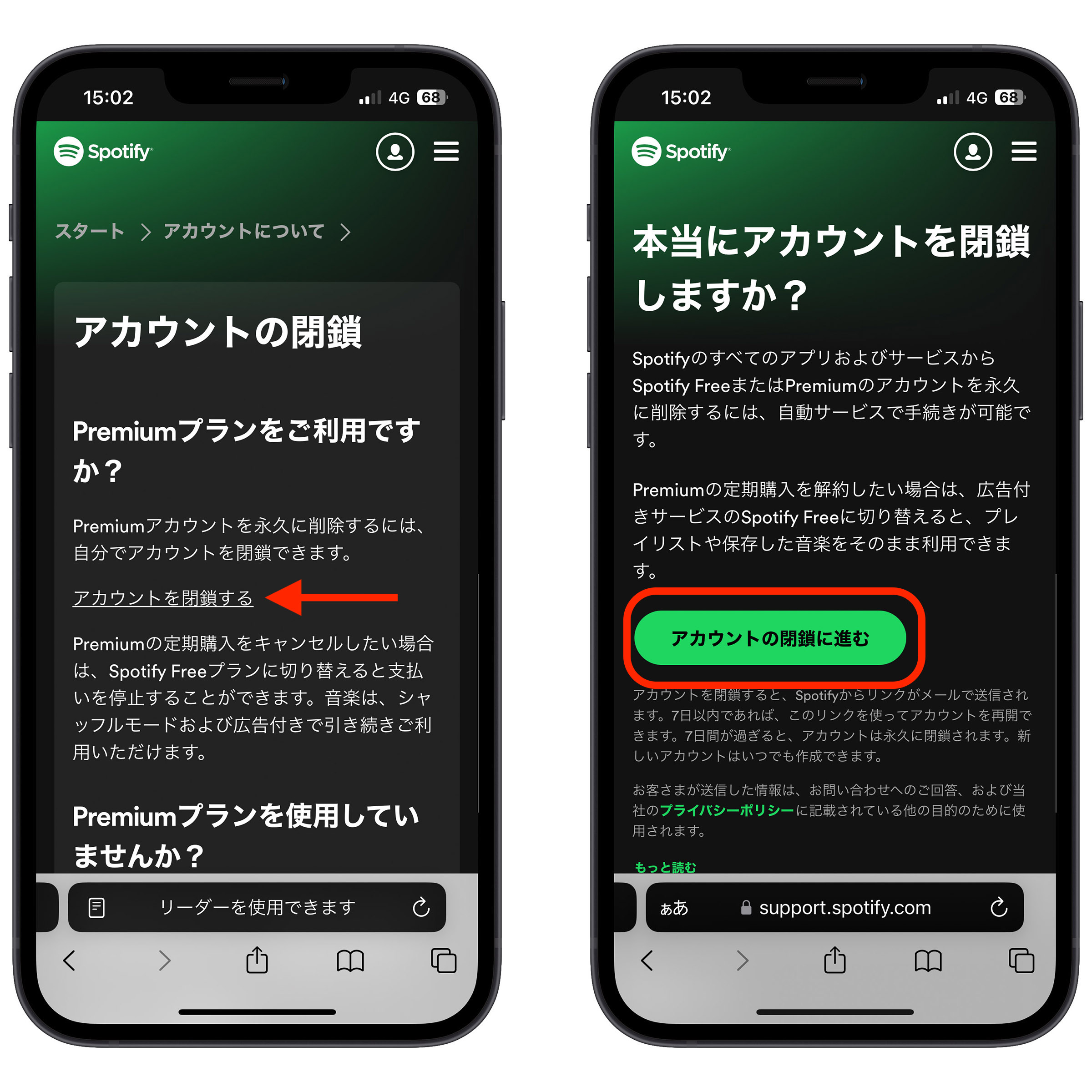
Spotify のチャットボットを利用してアカウントを閉鎖の手続き
お問い合わせのチャットボット画面が表示されますので、「アカウントを閉鎖したい」をタップして、「アカウントとデータを削除したい」を選択します。
Spotify のアカウントの閉鎖を確認するメール
会話の指示に従って、最後に登録したメールアドレスにアカウントの閉鎖を確認するメールが届きます。
Spotify アカウントを削除するには、24 時間以内にメールの「アカウントの閉鎖」ボタンをクリックします。
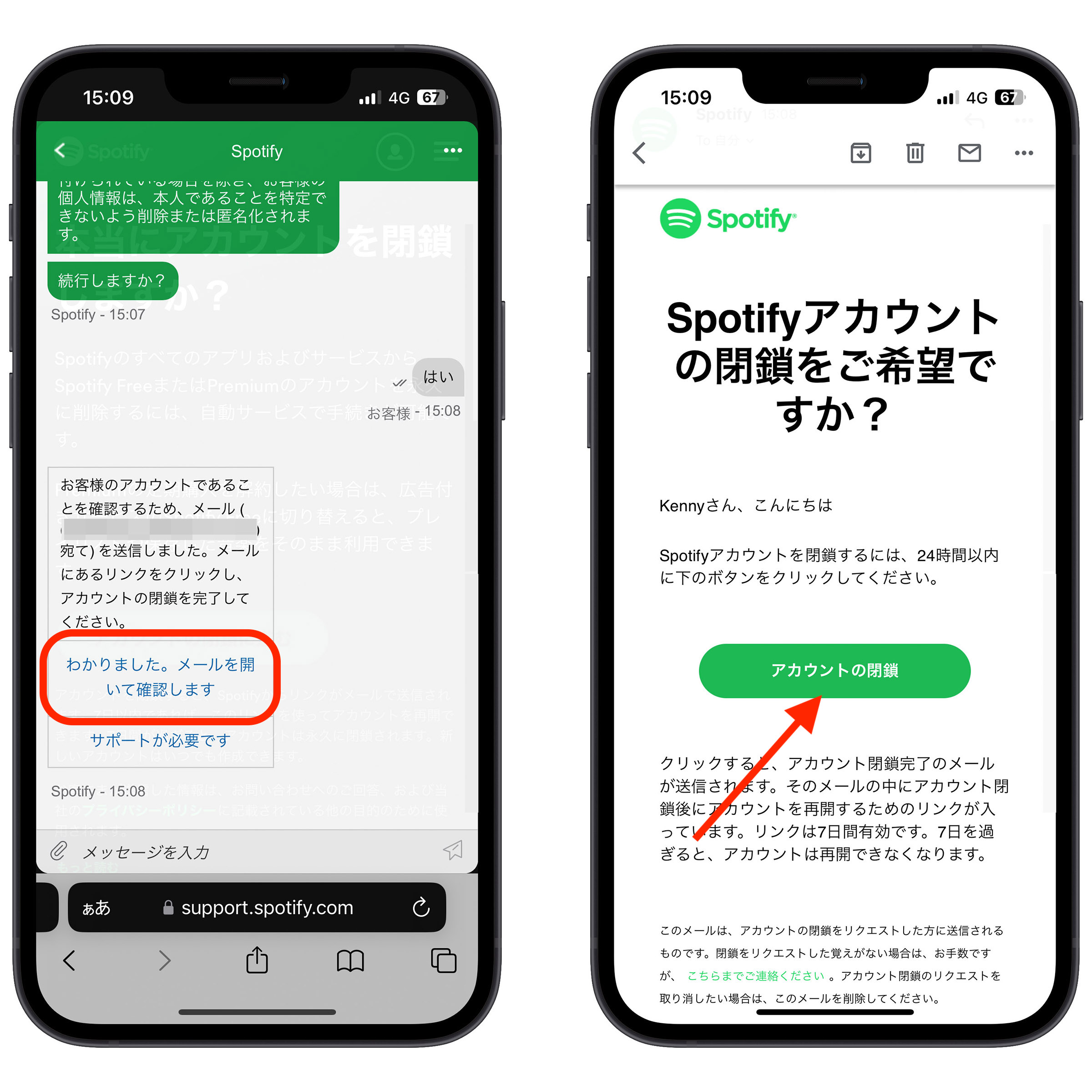
Spotify アプリからアカウントを削除する方法
元々 Spotify のアカウントを削除するには、公式サイトの「サポート」からアカウントを削除しますが、今は Spotify アプリからアカウントを閉鎖の手続きへアクセスできます。
Spotify アプリを開いて、右上にある歯車のマークをタップして「アカウント」を選択します。
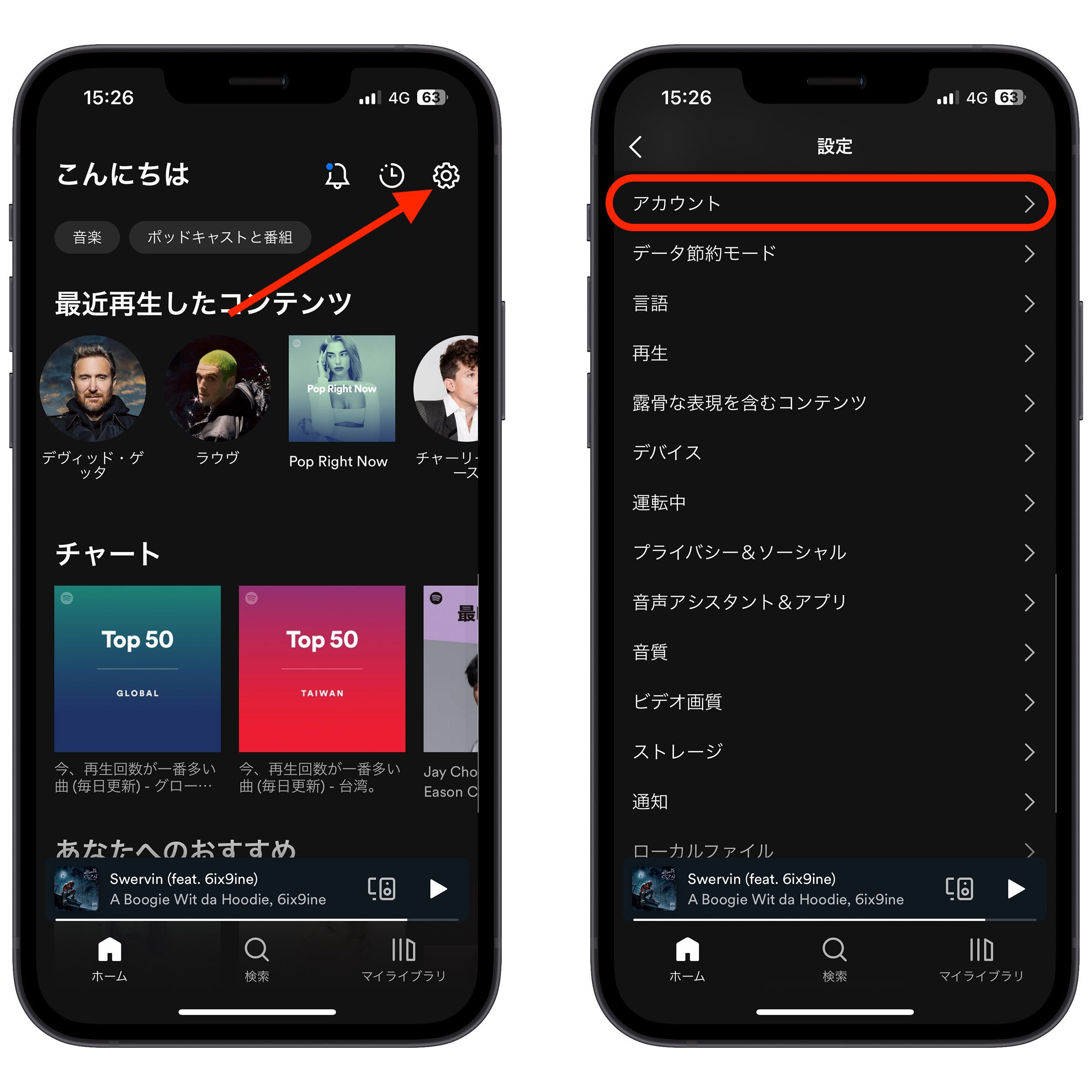
そして「アカウントを永久に削除するには、ここをクリックしてアカウントを閉鎖してください」と小さな文字で書いてあります。
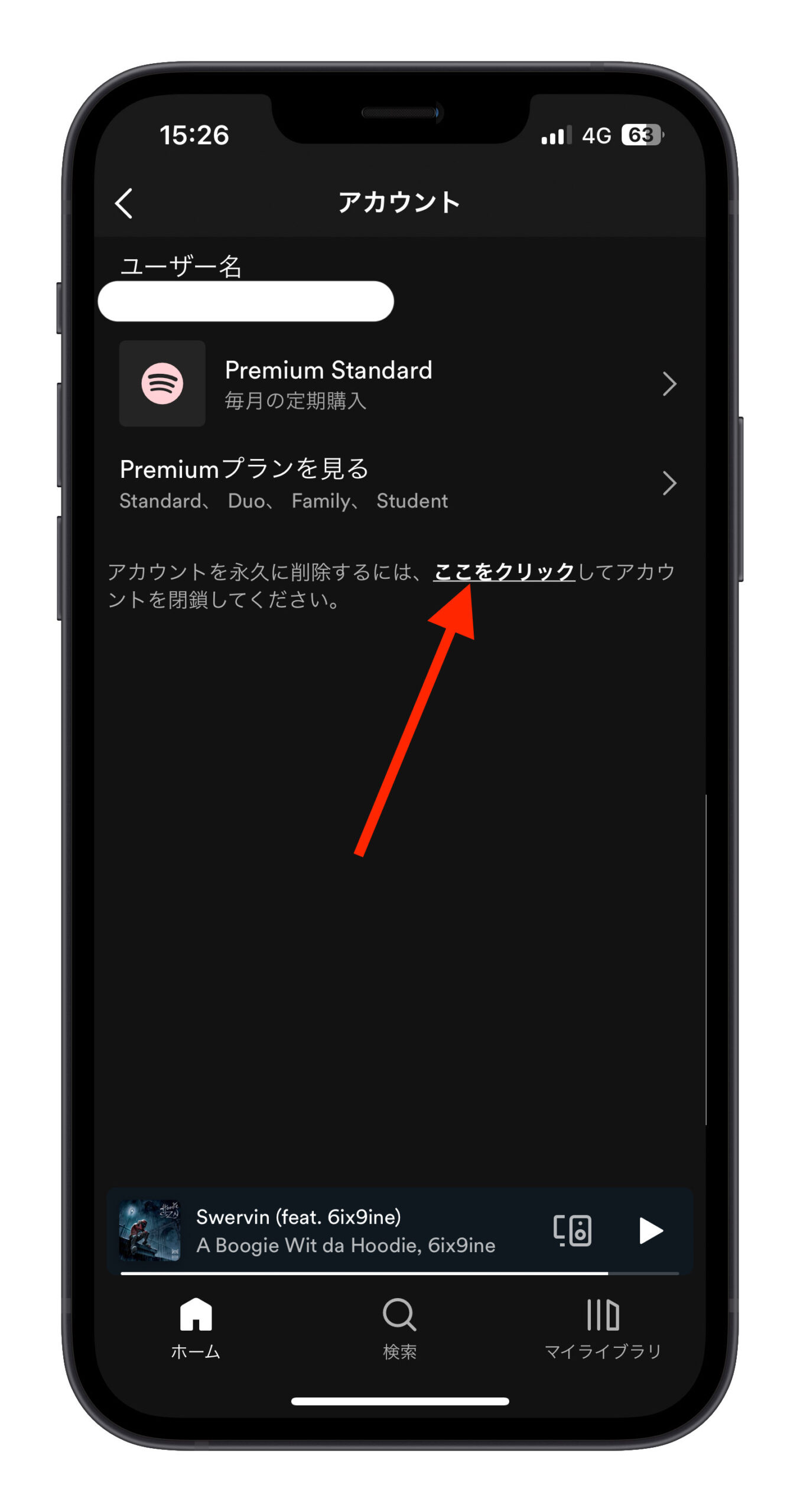
「ここをクリック」をクリックしたら、アカウントを閉鎖の手続き画面に飛びます。
Spotify アカウントを完全に削除するときの注意点
アプリを削除してもアカウントが残している
スマホ内の Spotify アプリを削除してもアカウントが削除になりませんので、上記の手順に従ってアカウントを削除します。
アカウントの閉鎖を確認するメールを素早くチェック
アカウントの閉鎖を確認するメールが届いたら、その場で「アカウントを閉鎖」ボタンをクリックしましょう。24 時間以降になると再びアカウント閉鎖の手続きをする必要がありますので、24 時間以内にこの操作を完了しましょう。
アカウントのデータが削除
アカウントを閉鎖完了したら、アカウントすべてのデータが削除されます。
同じアカウント名は使うことができない
アカウントを削除すると、再び Spotify のアカウントを作成する時に同じアカウント名は使えませんので注意しましょう。
アカウントを削除した後、7 日以内なら再開可能
アカウントを削除した後に、まだ Spotify を利用したいと思ったら 7 日以内ならアカウントを再開することができます。しかし、7 日以降だったら、アカウントの再開ができなくなりますので、注意しましょう。
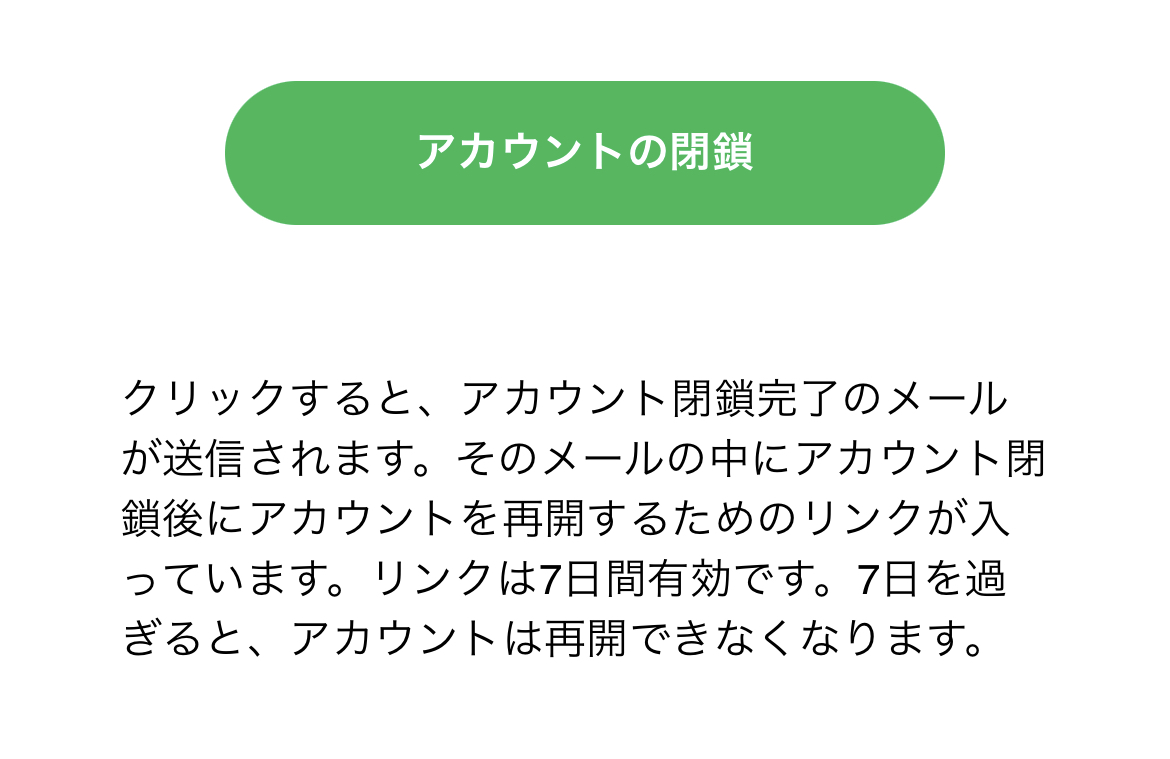
併せて読みたい記事》
Spotify まとめ 2022:Spotify Wrapped ストーリーの見方
Spotify まとめ 2022 ストーリーが見れない時の対処法:記事内のリンクへアクセス
Spotify 音楽をダウンロードする方法:オフラインで音楽を再生